如何让电驴跑的快
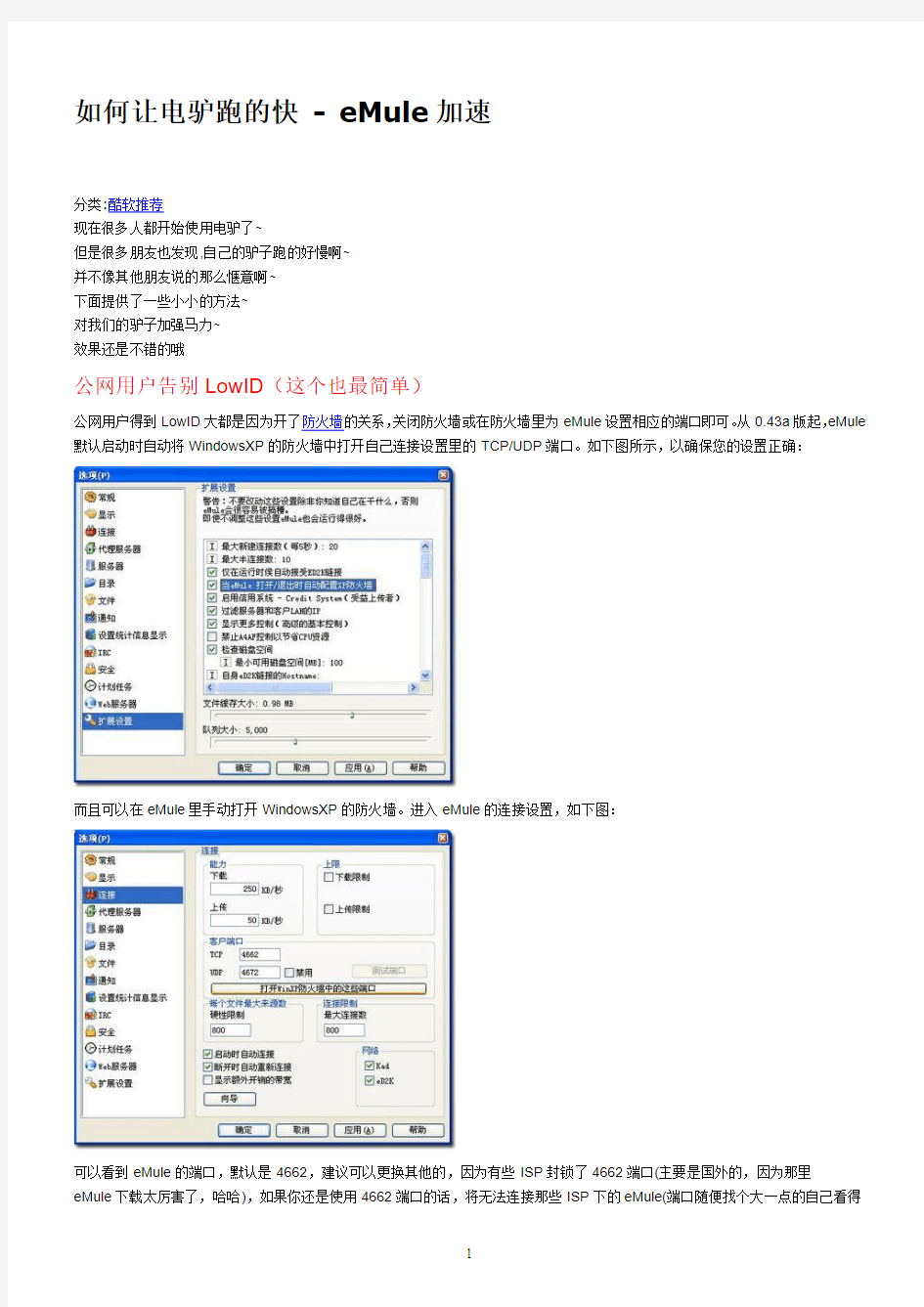

如何让电驴跑的快- eMule加速
分类:酷软推荐
现在很多人都开始使用电驴了~
但是很多朋友也发现,自己的驴子跑的好慢啊~
并不像其他朋友说的那么惬意啊~
下面提供了一些小小的方法~
对我们的驴子加强马力~
效果还是不错的哦
公网用户告别LowID(这个也最简单)
公网用户得到LowID大都是因为开了防火墙的关系,关闭防火墙或在防火墙里为eMule设置相应的端口即可。从0.43a版起,eMule 默认启动时自动将WindowsXP的防火墙中打开自己连接设置里的TCP/UDP端口。如下图所示,以确保您的设置正确:
而且可以在eMule里手动打开WindowsXP的防火墙。进入eMule的连接设置,如下图:
可以看到eMule的端口,默认是4662,建议可以更换其他的,因为有些ISP封锁了4662端口(主要是国外的,因为那里
eMule下载太厉害了,哈哈),如果你还是使用4662端口的话,将无法连接那些ISP下的eMule(端口随便找个大一点的自己看得
爽的数字填好了~
一般不会冲突。然后点击“打开WinXP防火墙中的这些端口”,
这样eMule就自动在WindowsXP中为您打开了所选择的端口。如果您的eMule没有成功打开TCP端口,可以按照以下步骤手动为防火墙开启这些端口。
打开“本地连接”的属性
点击“属性”
在“高级”选项卡中点击“设置”
在“例外”选项卡中点击“添加端口”按钮
名称填写“eMule”,端口号填你eMule选项->连接->客户端口->TCP端口的数字,点击确定。
如果还装有第三方防火墙,比如诺顿网络特警、金山网镖等,还需要手动打开这些防火墙的相应的TCP端口。这里就不一一介绍了。
全部设置好就OK了,重新连接即可享受HighID啦~~~
局域网用户告别LowID
一般通过局域网上网的有三种情况:
1.企业内部网、城域网、小区网,就是指大规模的的局域网结构,比如校园网、某些地区的FTTB、长城宽带等。这类用户除非认识网管,否则还是无法解决LowID的问题。
2.一台装有2块(或更多的)网卡的服务器接入Internet连接,可能接出网线至Hub或路由器,其他PC连接那台PC或Hub或路由器。结构如图所示:
那就需要在服务器上装端口映射工具,可以到天空软件站搜索下载相关软件。也可以查看论坛中的文章:端口映射软件在服务器端的相关设置。
3.路由器或Modem拨号上网,其他计算机连接到路由器。结构如图所示:
请参见我们的专题——NAT原理简介、各种ADSLModem及路由器的端口映射方法。
全部设置好就OK了,重新连接即可享受HighID啦~~~
如果局域网是通过路由器上网的,那么需要对路由器进行端口映射的设置,不同的路由器设置方法不同。
电骡设置
估计到今天不少朋友都已经初步掌握了电骡的使用,本课将讲解让很多初学者头疼的设置问题。所有的设置变更都要点“应用”或者“确定”项才能生效。
1、先说说“统计”菜单,这个菜单很有用,你修改设置所造成的一切影响结果,就可以从这里得到体现。那三个曲线图就不说了,很直观,自己看看就明白了。重要的是那个文本窗口,里面的统计数据对你适当更改电骡设置会有帮助。最直观重要的是“连接”项和最前面的“本次运行上传:下载比例”。我的观点是,首先要努力提高“连接”项里面的平均下载速度,其次使“本次运行上传:下载比例”高于1,小于2(不宜太高),这样你对于电骡的奉献就和索取基本一致了,这和电骡的宗旨也是一致的。
2、点“选项”,点“服务器”,将里面的选项除最后1项以外都选上,别的倒无所谓,尤其重要的是要把倒数第2项:仅自动连接到静态服务器选上。然后再点第3项后面的“列表”,会打开写字板,把以下的每日更新的服务器列表拷贝到里面:
https://www.wendangku.net/doc/9515069288.html,/x1/server.met
https://www.wendangku.net/doc/9515069288.html,/server.met
https://www.wendangku.net/doc/9515069288.html,/x1/server.met
然后保存,退出写字板。这样启动emule的时侯就可以自动更新服务器了。连接服务器的数目决定你最大可以选择下载的文件数目,从理论上当然是越多越好了。但是你的电骡扫描服务器的时候要耗费时间和内存,而且有的服务器文件数目也不过几千,几万,没有太大的价值,所以建议数目不要太多。加入我上面列的三个列表后,你的服务器数目一般可以保证150—250之间,可以满足足够的需求。
3、仍然在“选项”里面,点“连接”,如果最下面的三项没有打上勾请补上。再看上面各项:
每个文件的最大来源数—硬性限制:300-500是比较适中的数值;
连接限制—最大连接数:填一个较大的数(统计里面可以提供参考意见),但是也别太大,建议输入是上一个数字的15倍左右,例如5000;
最后说说连接能力和上限:首先要知道自己用网络的最大上下载速度是多少k。以下我自己定义了三种模式,对应三种不同的设定(一般的用户用傻瓜模式就可以了,本人推荐使用下两种模式):
傻瓜模式:在能力里面,下载输入高于你最大速度的数值,上传里面输入你想提供给别人下载的总速度,一般可以输入你下载速度的1/5-1/3,比如你的网络最大下载速度是200K,这两个数可以输入300(只要高过200都可以)和50,在上限里面,下载输入0(就是没有限制),上传则为和前面一个上传能力相同的数值。
手动档模式:在能力里面,下载输入尽量接近你最大下载能力的数值,上传输入此数据的1/5-1/3。在上限里面两个数据都输入0。然后点右上的小点,将电骡窗口最小化。鼠标点中右下的骡头,点右键,就可以根据自己的不同情况和喜好选择下载、上传速度档位了。比如上班或者需要上网操作其他事情的时候,就把下载速度档设成2成或4成,上传速度也设成2成或4成,这样公司整体网速或者你自己的上网速度也不会因为电骡疯狂下载而受到很大影响了。下班的时候,将下载速度设成100%或者无限制,上传速度也适当放大,比如增大到4成或者6成。这样可以充分利用公司晚上网络的全部带宽。
自动档模式:在能力里面,下载和上载都输入你平时希望分配的数值,比如手动档模式中你常用的档位数值,而不必考虑网络的能力。在上限里面两个数据都输入0。然后点右上的小点,将电骡窗口最小化。需要更改的时侯,鼠标点中右下的骡头,点右键,就可以根据自己的情况更换档位。比如上班或者需要上网操作其他事情的时候,上下载都设成100%速度,给其他同事或者你上网操作其它事情以足够带宽。下班的时候,将下载速度设成无限制。这样可以充分利用公司晚上网络的全部带宽。这样设置有两个好处,首先由于只有两档变化,比较容易操作;更重要的是由于你在能力中输入的数值相比前两种模式较小,所以骡头右边的下载速度显示条可以更直观准确地显示你的下载速度。比如我在能力里面输入的是150,这样显示条假如到达骡头的一半高度,不用还原emule 窗口就知道当前下载速度约为70K左右了,很方便。如果按照前两种模式,在能力中输入较大数值,则显示条几乎永远只是一个小黑点。另外,如果你在公司上网,最好在WinXP中把那个骡头设置成永远隐藏。
最后说说为什么要将上传速度设定成适当的数值,比如我设定的是50k。若设成1k,即我光下载而基本不上传这样不是更好吗?这是对电骡的误解,电骡也会相应的惩罚你。因为这将直接影响你的连接数,因为你只下载,而不上传,所以电骡分配到你这里来下载的连接数目必然很少。由于电骡用户既是上传又是下载,人家虽然连到你这里下载,同时他也会给你上传。这就是你不要将上传速度设置过小的原因。以上的比例我经过观察统计,比较科学。
当然,如果你对上传不设限制,这绝对是最能体现“我为人人,人人为我”电骡宗旨的!
4、最后点主菜单“服务器”
可以看到n多服务器列表,如何选择呢?我教你一个万全之策。你最好按照上课中的方法将各项参数排序。然后按照以下方法操作:首先点文件,将服务器按文件多少排序,同时观察它的ping值,如果数值比较小,表示你连到服务器的速度比较快。从第1个开始,如果ping值低于你心目中一定的数值,比如1000或者800(你自己看着定),你就点右键,将其添加到“静态服务器列表中”,这样无论如何变化,该服务器都不会从你的列表中丢失。从上往下依次选择10-20个左右。
当然从使用的角度,你选择的连接服务器文件数目越多,总的静态服务器数目越少越好,但是也许会比较难连这些优质的服务器,一旦连接断了也很难再自动连接上去,所以推荐选择10—20个静态服务器为宜。
由于你在“选项”里面设置成“仅自动连接静态服务器”,所以你必然可以连到一个文件数目很多的服务器!
最后补充一点,等文件下载完了,别忘了在“传输”菜单里面,点右键选择“移除已完成文件”,这完全是为了显示简洁的需要,并不影响别人下载你被移除的文件,因为它仍然在你的incoming目录里面。我建议在另外一个分区建立一个专门的共享目录,把下载完的文件暂时寄存到此处,这样首先可以给你的骡儿腾出活动,另外也可以给别人的下载提供支持。我用于电骡下载的空间是20G,另外的文件共享空间为10G。
以上的情况只是根据我个人情况所做的设置,大家可以根据你个人的情况,多看看你的统计,然后进行适当的调整,我相信不出1周,你就可以找到适合你的网速与机器的最佳电骡配置!
骡儿快快跑
如果经过前一课的学习,你的骡儿还是慢悠悠的。那你一定要好好看看这一课了。如果说将前一课比喻成慢骡的西方手术疗法,那本课就是一味无任何副作用的中药,是本人独创的偏方。
首先要调整驾骡的心态,绝对不能心急,你越是猛赶骡,骡越是原地打转,骡的脾气很犟,要顺着它。首次驾骡的朋友原先一定是用PUB或者FTP下载的,看到一个好片,总恨不得半个小时以内就能看到,这个用PUB或者FTP下载或许可以,但是电骡肯定不行,你也只能将片子加入你的下载列表,进一步能做的也就是将其的优先级设高,但是这不等于电骡的下载速度就比不上PUB 或者FTP。我来做个计算。比如你的骡速是30K,这个速度在用宽带驾骡用户中算中下的了。你今天上午9点骑骡找了20个片子,然后就可以不用理它,可以去***想干的。一天后,你的骡儿到底吃了多少呢?简单计算一下,是2.6G!如果按一部大片500M来算,应该能下载5部了。不过因为各个片子下载进程不一样,最终完成的应该有2-3部吧。用PUB下载作比较,且不说你每天是否能找到如此大量的片子,再说了,你整天忙着下载也耽误功夫啊。那位看官说了,PUB也可以片子放到任务列表中等待啊,然后你自己忙别的去。其实这种方法并不好,因为你后面
擦屁股的工作太可怕了,无数的文件,你还要去查合并密码,无异于自寻烦恼。
说了这么多,主要是说一个道理,就是不要因为习惯PUB的方式就对驾骡有畏惧心态。当然PUB方式也有它的优点,就是短平快,想看单个片子短时间就可以解决。不过要是删档了也只有干着急了,电骡下载几乎可以保证永远不删档。
言归正传,下面说说我偏方的配方:
选择一个优质的服务器
衡量优质的服务器要素主要有四个:稳定、文件多、ping值小,用户多。
选择优质服务器的直接好处是什么呢?那就是在它的服务器用户里面,本身就可以快速查找提供给你一定数量的连接,因为扫描别的服务器查找比较耗费时间。如果同时下载20个文件,用优质服务器也许用几分钟就可以达到稳定速度了,而用劣质服务器可能要耗费半个小时以上进行速度提升,并且一旦某个连接中断,又需要重新去别的服务器查找进行补充。注意,电骡下载都是慢慢加速的。
同时下载多个文件
推荐数目是20个左右,这样可以减少等待时间,毕竟东边不亮西边亮。很难想象你只下载1个文件,速度能快到哪里去。
搜索下载源数大的文件
不要被某些文件的名称所诱惑,名不副实的片子多的是!我就上过当。只要相信一点,源多的片子就是热门的片子,是好片!有注释的文件要看看注释。源数当然越大越好了,西方电影一般源数多,下载速度很快,毕竟西方人用电骡的还是占大多数,喜欢外文片的朋友有福啊。
以上3点你如果做到了,如果你用宽带驾骡还是那么慢,我把我的骡子给你骑!
最后再说说空间的问题。驾骡由于是海量下载,硬盘还是要足够大的,10G的骡圈应该是小户型了,incoming和temp目录要在同一个分区,并且不要放到windows系统所在的分区。我公司的骡圈是20G,并且我有40G的移动硬盘,家里的机器是120G并带刻录机,这应该算金鞍银镫铜掌了。对文件也不要太留恋,该删还是要删的,需要的时候再下不迟嘛!
再提醒一遍,每天查看骡的时候,看看统计,同时将服务器信息和日志重置一下,有时候你老不清理,日志文件都会上G!
代理和高ID、低ID
前一版本的电骡傻瓜教程中本课讲解比较详细,但是由于新版本的emule支持代理,这一问题似乎变得很简单了。以下说明几点:最佳方式-搞定网管
对于局域网用户,这同时也是最有效的方法,但是比较难于操作。就是让网管在网关服务器修改一下设置,把4662端口指向你的计算机。你自然就可以升级成高ID用户了。
使用代理获得高ID
首先使用代理猎手等软件搜索一些可用的代理,推荐使用Socks5代理。然后在emule(或edonkey)中设定代理,最后把“连接”中的客户端口设成代理的端口数即可。多准备一些代理,由于电骡是海量下载,很容
易被代理服务器的网管察觉。这也是本人不推荐使用代理的重要原因。
高ID和低ID
有很多网友非常介意这点,其实完全没有必要。我本人就是低ID,但是同样可以保证日均50K以上的下载速度,算一算吓死人,每天可以下载5G以上!你的骡儿有如此食量当然也要化上一段时间来消化,不必贪多求全。
高ID和低ID在使用方面最大的区别就是,高ID用户可以和任意电骡用户建立连接,而低ID用户只能和高ID用户建立连接。也就是说,两个低ID用户如果想要交换文件,必须借助于高ID用户来中转。其实由于大多数用户都是高ID,所以此方面的影响并没有想象中的那么大。同样,如果不关注前几讲中的要点,即使是高ID用户,也可能寸步难行。
电驴加速诀窍
很多朋友说近期电驴eMule速度慢到只有几个k,这里给大家个小办法或许会有用.我近2周里一直停滞在低ID,速度在2-10K左右,用过这个办法之后,一切顺利,正常速度稳定达到30以上.
很简单,分2步,1:先在选项-安全-updatefrom
url中添入"https://www.wendangku.net/doc/9515069288.html,/config/antip2p.txt",然后load,即可下载过滤不良服务器的文件,例如知名的"tribes"假服务器.
这一步骤下载速度慢,比较费时,顺利下载后可把C:\Program
Files\eMule\config\ipfilter.dat文件拷贝出来,以备以后重装时用,找到
工具-IP过滤,导入即可.
2:在选项-连接
中把客户端口TCP、UDP换了,从0-10000之间任意.重启小毛驴看看.如果不成功,可能你选的端口刚好在网络传输中已被占用,
改一个试试.下载愉快!
-------------------------------------------------------------------------------------------------------
第一部分:确定自己是内网还是外网
内网和公网是两种Internet的接入方式
内网接入方式:上网的计算机得到的IP地址是Inetnet上的保留地址,保留地址有如下3种形式:
10.x.x.x
172.16.x.x至172.31.x.x
192.168.x.x
内网的计算机以NAT(网络地址转换)协议,通过一个公共的网关访问Internet。内网的计算机可向Internet上的其他计算机发送连接请求,但Internet上其他的计算机无法向内网的计算机发送连接请求。
内网用户大体分两种情况:
一种是通过路由功能上网。比如在公司,在宿舍或者在家里共享带路由功能的ADSL上网就是这种情况。
另外一种是通过服务器上网。比如部分校园网,以及部分电信运营商如某些地区的铁通宽带就是这种情况。这时就需要在服务器端用软件做端口映射。如果没有机会亲手设置服务器,需要联系你们的网管。
公网(外网)接入方式:上网的计算机得到的IP地址是Inetnet上的非保留地址。公网的计算机和Internet上的其他计算机可随意互相访问。例如:一台电脑用一根ADSL拨号连接到Internet就属于公网(外网)用户。
NAT:NAT(NetworkAddress
Translator)是网络地址转换,它实现内网的IP地址与公网的地址之间的相互转换,将大量的内网IP地址转换为一个或少量的公网IP地址,减少对公网IP地址的占用。NAT的最典型应用是:在一个局域网内,只需要一台计算机连接上Internet,就可以利用NAT共享Internet连接,使局域网内其他计算机也可以上网。使用NAT协议,局域网内的计算机可以访问Internet上的计算机,但Internet上的计算机无法访问局域网内的计算机。
第二部分:外网(公网)用户获取高ID的方法
外网(公网)用户一般都是通过ADSL单独拨号连接到Internet的。也就是所谓的一根ADSL宽带只供一台单独电脑使用。所以通常说来,如果你用的是Windows2000系统,一般只需要在系统上安装的防火墙(如:金山网镖,天网等)中,打开你在eMule中设置的相应的TCP和UDP端口就应该可以了。如果你所使用的是WindowsXP系统的话,除了要打开你系统上安装的防火墙之外,还需要在XP自带的防火墙中打开eMule中设置的相应的TCP和UDP端口应该就可以实现了。
注:因为eMule在windows98以及windows98以前的版本都不太能够发挥出应有的功效(一般不推荐大家在windows98系统中使用eMule),所以本文中暂时不做介绍。
常见防火墙软件设置(制作中)
WindowsXP自带防火墙设置(包含SP2中的解决方法)
其实现在大家所使用的eMule版本(比如:0.43和0.44)都提供“自动打开WinXP防火墙中eMule相应端口的功能”。下面简单介绍一下:
依次点击eMule主界面当中的“选项”——“连接”,在“客户端口”中有“打开WinXP防火墙中的这些端口”一项。
点击察看附件内容
单击“打开WinXP防火墙中的这些端口”之后,WinXP就会自动打开eMule设置的相应端口!然后点击“应用”就可以生效了。比一般的“端口设置”要简单的多。不过这样只能是在eMule的本次运行当中生效,并不能保证以后都自动打开相应的端口。
不过我们可以在“扩展设置”里面设置相应的选项,使得“当启动/推出eMule时,打开/关闭WinXP防火墙端口”成为可能!以后只要eMule一起动,WinXP就会自动打开相应的端口;当eMule关闭时,WinXP则会自动关闭打开的相应端口。
点击察看附件内容
如果你的WinXP已经升级到了SP2。上面介绍的eMule的相关设置是一样都可以实现的。只不过因为WinXP_SP2的防火墙安全性更高一些,会在系统防火墙打开相应端口之前“询问”一下,只要点击“解除阻止”就可以了。
点击察看附件内容
第三部分:内网用户获取高ID的方法——如何得到内网IP地址和路由器地址
在进行“端口映射”的时候,我需要先知道自己机子内网的IP地址,如果你是通过路由器上网的话,还需要知道路由器的地址。下面我们就来简单介绍一下如何得到自己机子的内网IP地址和路由器地址。(以windows2000为例,在XP下同样适用!)
1。依次点击“开始”——“运行”,在“运行”对话框中键入“cmd”(大小写均可)会弹出“命令提示符”窗口。
点击察看附件内容
2。在命令行里输入指令“ipconfig”会出现如下图所示的列表:
点击察看附件内容
其中:IPAddress——就是你的内网地址!比如我的就是:192.168.1.45
SubnetMask——是你的子网掩码!如图:255.255.255.0
DefaultGateway——
就是你的默认网关,如果你是通过路由器上网,那么这个就是你的路由器地址!
(注:因为我和同学是共享上网,我们的ADSL并没有开启路由功能!因此我是通过他的电脑提供的“连接共享”连接到网络的!因此在我的“默认网关”一列显示的就是他电脑的IP地址!)
以下“注意事项”节选自MMMXXX的“如何得到路由器地址和内网IP”并作了适当的修改!
提醒注意个别路由器原厂定义的IP地址:
1.DLINK出厂定义的路由器地址是19
2.168.0.1
2.Linksys出厂定义的路由器地址是192.168.1.1
3.3com出厂定义的路由器地址是192.168.2.1
4.微软出厂定义的路由器地址是192.168.2.1
https://www.wendangku.net/doc/9515069288.html,gear出厂定义的路由器地址是192.168.1.1
6.asus出厂定义的路由器地址是192.168.1.1
如果是带有“路由功能”的ADSL
Modem!它的IP地址就有不一样了!不过一般都会在各自的说明书中有相应的说明!比如我们用的“华为MT800”默认的IP地址就是“192.168.1.1”。这个会因厂家的不同而有所差别。
在得到ADSL
Modem或是路由器的地址后,就可以在IE的地址栏里输入Http://相应的IP地址来访问相应的“管理设置界面”!
如果经过上面的步骤,你还没有找到你的路由器内网地址,你可以用下面方法再看看。进入CMD的命令行窗口后,用“tracert”指令跟踪连线的每一个节点,通常节点1就是你的路由器地址!
第三部分:内网用户获取高ID的方法——三种情况
第一种情况:多台电脑通过一根ADSL共享上网(ADSL本身没有路由功能)
因为所使用的ADSL本身没有路由功能,原则是只能是谁拨号到Internet谁就能够获得高ID。其他电脑只能通过这台电脑的“连接共享”连接到Internet,而且只能是低ID。不过可以通过在拨号电脑的防火墙中设置相应的IP地址来把高ID的机会让给非拨号的电脑。如:现在一共有A(192.168.1.12),B(192.168.1.14),C(192.168.1.15),D(192.168.1.16)四台电脑共享一根ADSL 上网,由A负责拨号连接到Internet,其它三台通过A的“连接共享”连接到Internet。现在如果C想要“借用”高ID下载东西,就可以在A中的防火墙中把TCP和UDP的端口设置成C中eMule设置的相应的端口号,IP地址也设置为C的IP地址192.168.1.15。这样一来,A仍然负责拨号,高ID就已经"转移"到C那里去了。
第二种情况:多台电脑通过带有路由功能的ADSL共享上网
如果ADSL本身就带有路由功能,就需要在ADSL的“管理界面”中设置相应的端口映射。设置的方法可能会因为ADSL不同的品牌和型号,在设置的方法上也会有所不同。我们收集和总结了一些常见ADSL的端口映射的方法,请大家参照相关的型号进行设置。如果你所使用的ADSL猫不在我们总结的范围之内,请PM给我们,我们会尽快想办法补充上的。
(1)大亚科技_ADSL_DB108和DB102端口映射的设置(BY:kevinxp919)
(2)实达_ADSL_2110EH端口映射的设置(BY:踏浪)
(3)天邑_ADSL_HASB-100端口映射的设置(BY:MMMXXX)
(4)ZTX中兴_ADSL_831端口映射的设置(BY:MMMXXX)
(5)伊泰克(e.TEK.TD)_ADSL_TD-2018端口映射的设置(BY:MMMXXX)
(6)阿尔卡特_ADSL_MODEM511E端口映射的设置(BY:kokkiboy)
(7)ASUS_ADSL_AAM6000EV端口映射的设置(BY:oushidaxiong)
(8)华为_ADSL_MT800端口映射的设置(BY:MMMXXX)
(9)普天_ADSL_GS8100端口映射的设置(BY:chilka)
(10)神州数码_ADSL_DCAD-6010RA端口映射的设置(BY:zwkere)
(11)GREENNET_ADSL_1500c端口映射的设置(BY:crypto)
第三种情况:对台电脑通过ADSL+路由器共享上网
如果是通过ADSL+路由器的方式上网,就需要在路由器中进行相应的端口映射的设置。设置的方法可能会因为路由器不同的品牌和型号,在设置的方法上也会有所不同。我们收集和总结了一些常见ADSL的端口映射的方法,请大家参照相关的型号进行设置。如果你所使用的路由器不在我们总结的范围之内,请PM给我们,我们会尽快想办法补充上的。
(1)中怡数宽sercommIP505(LT/LM/T)系列路由器端口映射的设置(BY:MMMXXX)
(2)D-LINKDSL-500宽带路由器端口映射的设置(BY:moxnet)
(3)TP-LinkR460路由器端口映射的设置(BY:MMMXXX)
(4)TP-Linktd8830路由器端口映射的设置(BY:xnqy转贴)
(5)linksys系列路由器端口映射的设置(BY:MMMXXX)
第四部分:端口映射软件在服务器端的相关设置(参考小A)
局域网用户往往是多台机器通过一台服务器上网。服务器机器拥有一个公网IP,而网内的多台机器则拥有不同的内网IP。要使内网机器或的HighID,必须把内网机器的eMule端口映射到公网机器并让它通行。我们用目前比较常见“PortMap1.6”来简单介绍如何在服务器端进行相关的端口映射!
点击察看附件内容
PortMap是一个相当方便、操作简单的软件,无需安装,并可以程序运行时自动启动映射。在服务器机器上,双击运行PortMap
之后就是主界面,界面很简单!点击“增加”弹出“增加/修改端口映射”
点击察看附件内容
◆名称:可以随便填写,不会对端口映射造成什么影响
◆输入IP:可在下拉列表中选出
◆输出IP:输入自己机子的IP地址(不知道自己IP的朋友,“输入IP”的下拉菜单的最后一项可能就是你机子的IP)
◆输入和输出端口:服务器端口可选择任意通行Internet并且未被占据的端口,内网的用户根据内网eMule的客户端口而定
◆选择右上角的“程序运行时自动启动”,这样每次启动PortMap就可以直接运行这个映射。
◆其它选项保持默认就可以了
设置完成并“确定”退出之后,就应该在PortMap的主界面当中显示刚才你设置的信息,点击上面的“启动”就应该可以了!
第四部分:Sygate的端口映射图解教程(参考MMMXXX)
本主题说明以“Sygate4.5_850简体中文版”为主
1。首先打开Sygate,显示其主界面
点击察看附件内容
2。然后点击“高级”显示更多设置选项
点击察看附件内容
3。点击“访问规则”出现“访问规则编辑器”
点击察看附件内容
4。在“访问规则编辑器”中点击“增加”出现“添加新规则”窗口
点击察看附件内容
5。选择默认的“添加一条新规则”之后出现“访问规则编辑器”的完整窗口
点击察看附件内容
6。点击左边“当前规则”中的“增加”添加新的规则。在右边的“初始连接”当中添加相应的选项:
方向:选择“IN”
协议:选择“TCP”
客户端IP:填写eMule用户的内网IP地址(如:我的内网IP地址是192.168.1.45)
目的端口和客户端口:都填写你在eMule当中设置的相应TCP端口(这里填写的是默认的4662)
最大空闲时间:保持默认
点击察看附件内容
7。添加完TCP端口之后再添加UDP端口。点击左边“当前规则”中的“增加”添加新的规则。在右边的“初始连接”当中添加相应的选项:
方向:选择“IN”
协议:选择“UDP”
客户端IP:填写eMule用户的内网IP地址(如:我的内网IP地址是192.168.1.45)
目的端口和客户端口:都填写你在eMule当中设置的相应TCP端口(这里填写的是默认的4672)
最大空闲时间:保持默认
点击察看附件内容
8。TCP和UDP都添加完成之后,点击“确定”会出现一个“Sygate信息”窗口
点击察看附件内容
9。点击“是”重新启动Sygate服务就可以生效了。至此Sygate的端口映射也设置完成了。
★贰℡叁★
2004-11-3,12:53PM
第五部分:Wingate的端口映射图解教程(参考代序)
本主题说明以“Wingate5.2.3版本”为主
首先,点击左下角的“Services”进入Wingate的“Service”设置页面:
点击察看附件内容
然后在左侧空白地方右击出现“Newservice”菜单,选择“TCPMap ping
Service”:
点击察看附件内容
在默认的“General”页面中设置如下:
“Service”和“Descripti”都是对服务的描述。可以保持默认,也可以自定义。我这里改为:eMule
TCP
“Start
options”里面的“Service”保持默认就可以。下面的“Service”后面需要填写“主机被映射到的端口”。我这里填写的是eMule默认的4662。
“Default
Mapping”下面的选项要打勾。然后在“Server”后面填写的是内网机器的IP地址。我这里填写的是我在内网的IP:192.168.0.45。“on”后面填写的是“被映射的内网机器的端口”。和上面“Service”后面填写的要保持一致。
全部设置完毕之后,务必记住要点击右下角的“apply”保存次页面的设置。
点击察看附件内容
然后在“Bindings”页面当中选中“allowconnectionscomingin
onany
int”表示接受来自Internet的连接。设置完成之后,别忘了要点右下角的“apply”保存次页面的设置。
点击察看附件内容
在“Sessions”页面当中把“Sessionstime
out”前面的“对勾”去掉。设置完毕之后,务必记住要点击右下角的“apply”保存次页面的设置。
点击察看附件内容
在“Plicies”页面当中点击右下角的“add”出现相关的属性界面,在默认的“Recipient”页面当中选择“Everyone”和“User maybe unkuown”。这样设置的含义是:允许任何eMule服务器访问此端口。然后别忘记点“OK”保存设置。
点击察看附件内容
点击察看附件内容
设置完“Recipient”退回到“Plicies”之后,不要忘了点击“Apply”保存设置,然后点“OK”退出。
[B]权限往往是Wingate最难处理的环节,我这里假设的情况是服务器的Wingate允许任何互联网IP连接,这样就保证了无论内网联接什么eMule服务器,对方eMule服务器(例如chinese edonkeyserver No.1)访问回局域网主机时,都能得到正确的映射。权限设置的差异视用户的具体使用情况而定。
最后对以上的修改进行保存。点击上面的“Save”就可以了。
点击察看附件内容
至此Wingate的端口映射就设置完成了。内网的骡连接后就可以得到HighID,主机的Wingate
Monitor上可以清楚地看到正在进行映射的对方eMule服务器。
再送上一个小故事:
一家娶新娘,客人散尽,新人入洞房.
公婆才要休息,只听新娘在洞房内大叫......
婆婆无奈,只得拉公公一同来到洞房门口:“媳妇儿啊!新婚之夜----免不了的----你就将就些吧!“
不料新娘大怒,说了一句超经典的话
.
"哪有这样的傻儿子!他---他----他-----他只看不顶!只看不顶啊!"
看过了记得千万要顶一下哦!~
电驴设置-提高电驴速度-电骡_Xtreme详细图文教程
电骡 Xtreme-Mod 超详细安装设置图文教程(基于7.X) 编语: 昨日在百度空间看到一朋友用心做的这篇详细的教程,感觉对刚刚使用Xtreme的朋友非常有帮助。我在获得的作者允许的情况下,转到ieD2k社区,希望能对朋友们有些帮助(IMG:style_emoticons/default/smile.gif) 之前有个Xtreme Mod 新手帮助帖,可没有这样的完整的带图文说明,我觉得大家还是值得一看的 我在这里对这篇文章的作者- snap_bai 表示感谢! 我希望大家甭管使用什么版本的eMule,设置的时候一定要遵循“我为人人,人人为我”的原则,况且本身这就是eMule能够延续至今的原因。只要在家,我本人基本就是24小时不关机上传的(除了有时候玩连线游戏关掉eMule),我是网通ADSL,上传50K。好了,希望大家玩的愉快o(∩_∩)o... (IMG:style_emoticons/default/tongue.gif) 百度不让转图片,我不得不一个一个的重新帖,忙活了好久……尽管是转贴,着实也不容易,看完的朋友回帖支持一下,也算是个鼓励哈~~~ (IMG:style_emoticons/default/rolleyes.gif) 受网友所托,我的Blog开始教大家如何使用eMule Xtreme。eMule Xtreme算是比较优秀的eMule MOD了,废话我就不多说了。 eMule Xtreme教程- 第一步:初始化设置 1.下载:我只建议你们到官方下载,国内已经出现了恶意版本。如果你不希望以开始就使用这些废品的话,请到作者网站下载:http://www.emule-mods.de/?mods=xtreme 2.安装:最好安装到一个比较大的硬盘分区。因为很多临时文件的(看你下载的大小而定) 3.初始化设置- 这个和eMule的官方版本很相似:
电驴教程
电驴是什么? 电驴是被称为“点对点”(p2p)的客户端软件-一个用来在因特网上交换数据的工具。一个用户可以从其他用户那里得到文件,也可以把文件散发给其他的用户。 电驴和其他的点对点客户端软件的祖先是一个叫做“Napster”的mp3共 享工具——尽管Napster只比电驴大几年,但是电驴在技术上则超过了Napster。Napster使用它自己的中心服务器来把两个点连接起来,然而电驴有成百上千个这样的服务器——由单个的用户们来维持。这样的充当服务器的用户们仅需要运行一个小小的程序并共享出他们几KB 字节的因特网连接,就可以为成百上千甚至更多的其它用户服务。在这个强大而分散的网络的支持下,电驴甚至可以经得起愤怒的好莱坞制片商们RIAA的司法攻击。因为某些原因,他们想要限制不经控制的信息流…… 当你在电驴上发布文件的时候,你实际连接的那个服务器得到文件的“身份”(hash)并把它写到一个清单里——如果文件被一个以上的用户共享,服务器会意识到这一点——一个用户可以同时从所有的该文件的拥有者那里下载这个文件——你下载 9兆的“块”,整个文件的不同部分被加到一个“.part”文件里——该文件表示了你原来要下载的文件(因此它跟该文件有着同样的大小)——当收到所有的部分后,这个.part文件被重命名为原来的文件并被移动到incoming文件夹。这样,你就可以从不同的人那里当“块”下来——象从一个用户那里下载一样,但是速度却要快得多。 用户Z拥有整个的“文件1”——“abcedfgh”代表这个文件的分割开的“块”,这样,当用户Y从用户Z那里当“块f”的时候,用户 X和Y正在交换块g和a,——用户W此时并没有文件的任一部分,但是一当他完整地接到“块g”后,他会马上把它共享给其他用户——这样就保证了最快速的文件的分布。 当你想找到某个特定的文件的时候,你可以用搜索功能(你的客户端把你要搜索的文件的名字发送到你连上的那个服务器上,服务器会察看它的清单,当该文件可用的时候,它把该文件的特定的属性返回到客户端
[整理版]emule xtreme-mod 具体装置设置教程
[整理版]emule xtreme-mod 具体装置设置教程eMule Xtreme-Mod 详细安装设置教程 这个是我一直在用的emule修改版软体,骡友对其评价很高。在此推荐: 用了有几天了,先谈谈使用感受: 21)) Xtreme连接速度超快,而且能飞快的达到最高(并不是网络的最高速,而是能连到的最高速)。我网络极限是优先链接上传快的用户,用了这几天,我连到一个最快的是给我上传400k,前天我同时下10个韩国180kMV(的用户,这是我记忆中使用eMule从没有过的群星“快感 -”《韩国群 星 :-) 3) 看到有些朋友很在乎内存,我这里说一下我的情况,我2G内存, MV&LiveXtreme平时也就不到60M,根本感觉不出来对系统有任何影响,翻网页的时候也不是很明显(这点比VeryCD做的好),大家注意我并没有打开合辑一》“NAFC”来监控上传/1-100[HDTVRip]下载。暂时就这些了,以后有新的感受我会更新。是VeryCD带我进入的eMule世界,我很感谢VeryCD。在国内VeryCD有非常大的用户群,这是很好的条件,由衷的道一声:VeryCD,加油~~~ 2006年4好了,下面进入正文文(文章末尾有满速400k。Xtreme月发布) 的时候,Xtreme 就达到了高潮~的下载地址): 昨日在百度空间看到一朋友用心做的这篇详细的教
程,感觉对刚刚使用Xtreme 驴子的朋友非常有帮助。我也刚刚接触Xtreme,以前一直用VeryCD。我在获得的作者允许的情况下,转到VeryCD社区,希望能对朋友们有些帮助 :-) 之前有个XtremeMod新手帮助帖,可没有这样的完整的带图文说明,我觉得大家还是值得一看的。我在这里对这篇文章的作者-- snap_bai 表示感谢~我希望大家甭管使用什么版本的eMule,设置的时候一定要遵循“我为人人,人人为我”的原则,况且本身这就是eMule能够延续至今的原因。只要在家,我本人基本就是24小时不关机上传的(除了有时候百度不让转图片,我不得不一个一个的重新帖,忙活了好久玩连线游戏关掉驴子),我是网通ADSL,上传50K。好了,希望大家玩的愉快......尽管是转贴,着实也不容易,看完的朋o(?_?)o (2) 友回帖支持一下,也算是个鼓励哈、安装,最好安装到一个比较大的硬盘分区。因为很多临时文件的(看你下载的大小而定)eMule Xtreme 教程——第一步、初始化设置~~~ 受网友所托,我的Blog开始教大家如何使用 3、初始化设置~eMule Xtreme——。 eMule Xtreme 这个和eMule的官方版本很相似算是比较优秀的程序了,废话我就不多说了。 1、下载。我只建议你们到官方下载,国内已经出现了恶意版本。如果你不希望以开始就使用这些垃圾的话,请到作者网站下载:
怎么设置电驴高ID
怎么设置电驴高ID 第一部分:确定自己是内网还是外网 内网和公网是两种Internet的接入方式 内网接入方式:上网的计算机得到的IP地址是Inetnet上的保留地址,保留地址有如下3种形式: 10.x.x.x 172.16.x.x至172.31.x.x 192.168.x.x 内网的计算机以NAT(网络地址转换)协议,通过一个公共的网关访问Internet。内网的计算机可向Internet上的其他计算机发送连接请求,但Internet上其他的计算机无法向内网的计算机发送连接请求。 内网用户大体分两种情况: 一种是通过路由功能上网。比如在公司,在宿舍或者在家里共享带路由功能的ADSL上网就是这种情况。 另外一种是通过服务器上网。比如部分校园网,以及部分电信运营商如某些地区的铁通宽带就是这种情况。这时就需要在服务器端用软件做端口映射。如果没有机会亲手设置服务器,需要联系你们的网管。 公网(外网)接入方式:上网的计算机得到的IP地址是Inetnet上的非保留地址。公网的计算机和Internet上的其他计算机可随意互相访问。例如:一台电脑用一根ADSL拨号连接到Internet就属于公网(外网)用户。 NA T:NA T(Network Address Translator)是网络地址转换,它实现内网的IP地址与公网的地址之间的相互转换,将大量的内网IP地址转换为一个或少量的公网IP地址,减少对公网IP 地址的占用。NAT的最典型应用是:在一个局域网内,只需要一台计算机连接上Internet,就可以利用NAT共享Internet连接,使局域网内其他计算机也可以上网。使用NAT协议,局域网内的计算机可以访问Internet上的计算机,但Internet上的计算机无法访问局域网内的计算机。 第二部分:外网(公网)用户获取高ID的方法 外网(公网)用户一般都是通过ADSL单独拨号连接到Internet的。也就是所谓的一根ADSL 宽带只供一台单独电脑使用。所以通常说来,如果你用的是Windows2000系统,一般只需要在系统上安装的防火墙(如:金山网镖,天网等)中,打开你在eMule中设置的相应的TCP和UDP端口就应该可以了。如果你所使用的是WindowsXP系统的话,除了要打开你系统上安装的防火墙之外,还需要在XP自带的防火墙中打开eMule中设置的相应的TCP 和UDP端口应该就可 以实现了。 注:因为eMule在windows98以及windows98以前的版本都不太能够发挥出应有的功效(一般不推荐大家在windows98系统中使用eMule),所以本文中暂时不做介绍。 常见防火墙软件设置(制作中) WindowsXP自带防火墙设置(包含SP2中的解决方法) 其实现在大家所使用的eMule版本(比如:0.43和0.44)都提供“自动打开WinXP防火墙中eMule相应端口的功能”。下面简单介绍一下:
电驴选项设置说明
常规 显示 连接 代理服务器 服务器 目录 文件 通知 设置统计信息显示 IRC 安全 计划任务 网页控制接口(web服务) 扩展设置 Preferences.ini文件 消息与注释 eMule 0.50a以下版本可以参考
常规 用户名 给自己取一个昵称让大家来认识你,当然默认的用户名(https://www.wendangku.net/doc/9515069288.html,)也不会有对你的使用有任何消极的影响,但是最好给自己取一个个性化的用户名方便其他人更容易记住你。 语言 在下拉菜单里选择你希望eMule(电骡)界面所显示的语言。 杂项 点击链接时切换到前台 eMule使用了 eD2k网络,ed2k超链接作为eD2k的一个特色功能,可以方便你将下载链接和服务器链接添加到你的客户端中。这个选项决定了当你点击一个链接时 eMule该如何动作,开启这个选项则当你点击链接时eMule的界面会跳转到前台,取消这个选项则让eMule 仅仅在任务栏里闪动提示。 退出时提示确认 开启这个选项时,当你尝试关闭eMule的时候会弹出一个消息框来让你确认是否关闭eMule。 启用在线签名 开启这个选项时,将会在你的eMule的程序目录里生成一个名叫“onlinesig.dat”的小文件。此文件的内容与格式如下: [在线状态]|[连接的服务器]|[IP:端口号] [当前下载速度]|[当前上传速度]|[排队中的用户数] 可以用一个在线签名小工具例如Dra.:.god's Online Signature将这些信息上传到你的网页空间,或者使用任何方法来处理它。 启用MiniMule(迷你骡) MiniMule(迷你骡)是一个小窗口,包含了一些eMule运行状态的基本信息,比如连接状态,上传速度,下载速度,完成的文件数量,和磁盘剩余空间等。显示 MiniMule(迷你骡)
提高eMule下载速度的方法
提高eMule电驴下载速度的方法 eMule电驴的软件设置比较复杂,设置不当会造成eMule电驴下载速度不快。那么怎样才能让你的驴子下载变快呢? 笔者使用了电驴也有几年的时间了,笔者认为有几个因素是最影响电驴下载速度的:第一、你使用的网络,所使用的宽带类型不同,决定了你的电驴是使用高ID还是低ID,高ID的速度要远高于低ID。第二,服务器的数量,很多人都是把电驴安装上之后,就不再管服务器数量了,这样是不行的,服务器数量不够,使得里面的Kad连接也很少,这样,速度当然不够了。 下载eMule电驴>> 针对以上两个原因,可以做以下的简单设置: 第一、把LowID转成HighID 1、如何查看是LowID还是HighID呢 请打开电驴,在服务器的页面中,有一个笔者的信息栏,里面的:eD2K 网络中的ID写明了你现在使用的是HighID不是LowID。 2、如何设置电驴 IP类型一部分取决于你使用的网络情况,也就是说你使用的IP地址是公网IP还是内网IP,那么如何查看自己的IP呢? XP和2000通过查看网络属性可以查到自己的IP
9x/me可以运行winipcfg查看(任何Windows操作系统也可以在Dos命令行下用ipconfig看自己的IP) 看一下上面那个是不是你自己电脑的IP,如果是,你就是通过公网接入Internet,否则,就是通过内网接入Internet。 如果你使用的是公网的,但是电驴显示的是LowID的话,那么应该怎么设置呢,以下有一个简单的设置。 公网用户得到LowID大都是因为开了防火墙的关系,关闭防火墙或在防火墙里为eMule设置相应的端口即可。从0.43a 版起,eMule默认启动时自动将WindowsXP的防火墙中打开自己连接设置里的TCP/UDP端口。如下图所示,以确保您的设置正确:
emule必备知识(更新服务器列表与kad节点文件)
emule必备知识 emule是通过ED2K网络和KAD网络寻找、连接其他emule客户端的,所以服务器列表和KAD节点文件是emule 的必需文件。 有些新手由于下载官方原版emule压缩包或其他未集成这些必需文件的emule压缩包,从而出现“连接不上ED2K与KAD”问题。所以学会下载更新服务器列表与KAD节点文件是使用emule的第一步! 以下方法适用于官方原版emule、Xtreme、ScarAngel、MorphXT等所有官方认可的emule及mod。 此方法以xtreme 8.1为例。 更新服务器列表 方法1(新手推荐):如下图所示,在eMule的“服务器”面板右栏,将最新服务器列表文件的地址:“http://ed2k.im/server.met”(或使用备用地址https://www.wendangku.net/doc/9515069288.html,/server.met)输入到“从URL更新server.met”下方的框中,点击“更新”按钮即可。该方法不会去除列表中原有服务器。 方法2:下载最新安全eD2k电驴服务器列表server.met文件,地址为“http://ed2k.im/server.met”(或使用备用地址https://www.wendangku.net/doc/9515069288.html,/server.met),然后手动将该文件放入eMule的config文件夹下(在C:\Program Files\eMule\config\(WinXP)或C:\用户\你的用户名\AppData\Local\eMule\config\(Vista、Win7默认位置,显示隐藏文件夹可见,但可以设置))。这样彻底覆盖了服务器列表server.met文件,不保留原服务器。 拥有一些服务器后,推荐把他们设置为“静态服务器”,尤其是lowID emule用户,这样服务器就不会因为连接不上而被eMule自动删除。方法如下。
电驴常见问题
我从VC转来的 Q.我的服务器列表里出现了奇怪的服务器,好多,他们都是灰色的。 A.灰色代表的是 Ping未成功的,或是在被IPfilter所过滤的IP段内的。 (如果在安全选项里把“服务器也被过滤”选上的话,部分灰色的服就会直接被过滤掉。) Q.被服务器加入到黑名单什么办?“Connection refused. Your IP is currently blacklisted.” A.根据服务器端的“默认设置”,一个小时后就会解除对你的屏蔽。 Q.为何被加入到黑名单? A.因为服务器端软件有自己的积分规则: - 每个数据包(帧): 1 点 - 每个文件来源请求: 16 点 - 每次登陆请求: 100 点 - 每次失败的登陆请求: 900 点 (eMule客户端没有启用 "安全连接" 选项) 每个动作都会花费相应的点数,点数花完就自动进入黑名单了。客户端登陆服务器后每秒增加1点,最多1200点。 Q.怎么样来看哪个服务器最好?? A.用户数多,文件数多,ping值少。(主要是前2个指标) PS:在安全选项里把“服务器也被过滤”,可以滤掉部分“黑服”。 Q.我的骡子eD2K和Kad都是高的ID,但是Kad里面全部都是黄色的~~一个绿色的都没有... 这是什么原因啊?这个会影响我的下载速度吗? A.它是慢慢变的,红色-〉桔黄色-〉黄色-〉浅绿(好像是) -〉绿色;它代表每个客户与你的连接状态。只要不是红色就不会影响速度。 Q.UPnP是什么? A.UPNP的全称是:Universal Plug and Play,中文名:通用即插即用;UPnP 规范基于TCP/IP协议和针对设备彼此间通讯而制订的新的Internet协议。UPNP对于EMULE来说就是可以实现全自动端口映射。 Q.用户 [CHN][VeryCD]yourname (3549362257) 请求你在目录'!Incomplete Files'下的共享文 件列表 这个是什么意思?我也请求了别人的共享列表,不知道怎么看到? A.看文件选项里“察看我的共享文件“ 选项,你就明白了。如果请求成功,就在“搜索”页面里查看共享文件。 Q.在状态栏有时候会看到:>>传输中或者 >>排队中,不知道前面的“ >>”符号是什么意思?A.在“上传情况”中“<<”代表有下载;在“下载情况”中“>>”代表有上传。 Q.如何让统计信息里的下载速度那一栏显示的数都小点? A.在连接选项里,把下载/上传能力调小,统计的刻度线显示就会跟着变小了。
简单几步让你的BT下载速度变快
简单几步让你的BT,电驴,网盘下载速度提高N倍 上述方式是我们目前下载游戏的主要方法,但是80%的人会抱怨速度慢,经过我的研究找到了一种方法,并在XP SP2 和电信2M 小区宽带的环境下实验成功 以下方法只对应XP SP2系统,(其他系统不知道是否有效果)此方法会给你的电脑带来极大的中病毒的风险,慎用!(BT 电驴的效果比较明显一些)因地区不同可能会出现无效的状况,对于造成的任何后果本人概不负责! 这是我在下载战神1汉化版时候的下载状态,对于一个内网的小区宽带来说,这样的BT下载速度真是奇迹,我以前下载BT几乎没速度,有速度最多也超不过20KB/S,下面是详细步骤: 1 首先确定你是内网还是外网,下载BTCOMET 1.05,安装后打开,在最右下边 找到,这里是你的监听窗口的状态,你要是和我一样是绿灯的话就不用继续看教程了,你要是黄灯或者其他颜色的等,那么你就要继续往下看了。 2,找到后,点击后找到点击。 找到点击后,再找到点击 关闭WINDOWS防火墙 关闭后点击例外在程序和服务列表里找到 将前面的对勾选上后点击下面的
出现下面的菜单 点击TCP 2869后,点击 将出现的菜单设置成下面的图示状态 并确定。 同样的方法再更改一次UPD 1900。第二步完成! 3,右击点击管理会出现
点击,再点击,在列表中找到 并双击,启动类型设置为自动 让服务状态为已启动 点击确定。 再在列表中找到和 ,运用和SSDP DISCOVERY..同样的方法操作,第三步完成。 4,点击控制面板中的,在点击
会出现 找到网络服务双击 然后点击再点击 勾选 确定后点击 第四步完成! 5,下载XP SP2连接限制补丁,图标一般是这个将里面的数值改为1024
如何提升 电驴 的下载速度
如何提升电驴的下载速度如何提升"电驴"的下载速度 一、"LowID"用户请进 最近LowID用户询问如何获得HighID的特别多,说说本人的几点看法 1、EM或ED的默认端口是4662,服务器向你的4662端口询问,如果不能获得回应,即你的机器未开放4662端口,则服务器会给你一个LowID; 2、LowID和LowID之间不能连接,因此你获得的"源"的数量相对于HighID 来说,要少一些,但一旦连接,开始下载,速度并不慢;即你的下载速度更多的取决于你的带宽,而不是ID的高低,我经常在我的上传队列中看到LowID用户达到200KB/s的速度。 3、LowID必须定时向ED服务器发送信息,以维持已有的连接或者获得更多的文件来源,从某种程度上来说,加重了服务器的负担,因此服务器会给LowID一定的连接比例,超过该比例,服务器就会将LowID用户踢出,这种情况在连接国外人数很多的服务器会有出现。 当然,如果能获得一个HighID,对使用ED(EM)的用户来说是如虎添翼,能得到更快的下载速度,何乐而不为呢。本人根据使用ED几年的经验,提出以下几点建议: 1、如果你使用windows XP或装有防火墙,请关闭防火墙。或对防火墙进行设置,打开4662端口 2、你也可以尝试在eMule的"选项"-》连接-》TCP端口中改变默认端口,比如改成80或其他数字 3、内部网且网关设置了端口映射:
有的会员虽然机器处在内部网,但拥有操作内部网到外部网网关的权限。 这时可以通过在网关上设置一个端口,然后把外部请求转发到内部网自己的机 器上面,这就是端口映射功能。这样,内部网的机器在外面看来就等同于在外 部网上了。您需要在网关上安装一个端口映射程序(视网关不同的操作系统,安装相应的端口映射程序。如WINDOWS平台上有端口映射功能的程序有:WinGate,SyGate,PortTunnel等),把外部4662端口请求映射到内部机器上的4662端口上。再在里面选上本选项,然后把网关的外部IP地址输入到"网关IP 地址"栏里。重新运行本软件,会自动检查端口映射的有效性。如果发现无效,会报告错误并且自动退出程序,如果检查有效,则内部网用户就可以成为外部 网的用户,获得HighID。(别问我怎么进行设置,本人水平有限,请向你的网 管求助) 二、eMule下载速度之谜。 eMule的新用户往往很关心这个问题:eMule的下载速度有多快? 把你的带宽除以10,这就是你的emule的最大下载速度。假如你的带宽是 1Mb(1024Kb),换算一下单位就是102 4/8=128KB(eMule里默认以KB/s为单位)。WindowsXP预留20%带宽,你剩下128×0.8=102.4KB/s,这就是你的eMule的最 高速度了。听说过有网络限速不严而达到更高的,对绝大多数人来说意义不大。 怎样做能提高下载速度? 正确设置你的下载上传速度 得到一个HighID 每次同时下载20个左右的文件 假如你搜索一个片子,得到了多个结果,就挑那个源最多的来下载 eMule开的时间越长越好 加入好友 等待
局域网中的eMule,获得HighID的设置方法(详细图解)
局域网中的eMule,获得HighID的设置方法(详细图解) 为使局域网中的eMule,获得HighID,有两种方法可以解决: *端口映射:将你在局域网中的电脑的应用程序(比如eMule)所使用的端口(已被路由器屏蔽),映射到Internet网上。即映射到局域网外,故可称之为“外部端口”。 *DMZ主机:将你在局域网中的电脑设置为DMZ主机(即Demilitarized Zone 非军事区),这样,将你的电脑完全暴露在广域网中,可实现双向无限制通讯。这实际上相当于,在Internet网中(越出了局域网)开放了你的电脑的所有端口的一个虚拟服务 器。 我所使用的软件及硬件环境,如下: 操作系统:Windows 7 旗舰版SP1(版本号6.1.7601.17514); 路由器:TP-Link TL-WDR3320无线路由器 eMule下载软件:eMule v0.50a Xtreme 8.1 其他不同的软硬件环境设置方法类似,可参考该文进行设置。 下面分别叙述: 一.端口映射 步骤1. 固定IP,即将动态IP,变为静态IP.具体实现方法见下图: 详细设置过程如下: 1.控制面板>“网络和Internet”>“网络和共享中心”,出现下图
2.左键“本地连接”后,出现下图: 3.左键“属性”后,如下图
4.出现下图: 你准备使用的静态IP,格式为192.168.1.xxx。可以任选最后三位数。 5.验证一下: WIN+R 出现“运行”对话框
键入ipconfig/all,然后,按回车
可以看到,IPv4地址,不再有租期,是永久的了,也就是静态IP地址了。步骤2.将静态IP与电脑的物理地址,即MAC地址捆绑 MAC地址是电脑在Internet网上的唯一地址,相当于人的指纹。 1.进入TP-Link设置网站19 2.168.1.1 2.出现下图:
Emule最优化设置
Emule最优化设置 Emule真是个好东东,用到现在越来越觉得它效率很高:比如始终可以在Emule上找到最新最酷的DVDTRIP,这大概是它最吸引人的地方了! 现在总结出几个使它跑得更快的设置,大家不妨一试: 1。指向选项--显示,选中“禁用已知客户列表” 和“禁用排队列表”,“实时更新队列列表”不要选,“在标题栏中显示传输比例”也不选; 2。指向扩展设置,“详细(额外的程序反馈)”确保不要选; 3。很多人都喜欢能够看到下载进度条图案,却不知这样严重影响下载速度,所以回到显示选项,将“进度条样式”向左拉到底。然后指向“共享文件”菜单,右击共享文件,将优先级设为“高”,同样的设置适用于所有共享文件夹里的文件; 4。如果觉得这样还不够,回到扩展设置,降低“队列大小” 的数值,一般3000即可; 5。使用“连接向导”设置好适合自己网络情况的连接后,将“每个文件最大来源数”和“最大连接数”分别设为2000和400。要知道,来源数越大对电脑的速度要求也就越高; 6。指向设置统计信息显示,拉大时间间隔,50秒以上都可以; 7。设置好所有这一切,是不是感觉速度会快很多啊。最后就是不要在同一时段下载太多的文件,以不超过20为好。 至于扩展设置里的“最大新建连接数(每5秒)”,个人觉得100-250 都是可以的,还是取决于你的电脑速度,1.5G以上的不妨设置的高些:) 优化eMule, 降低CPU和资源使用率(推荐) 通过下面一些设置可以使eMule耗用更少的资源。点击“ 选项”开始进行如下设置。 常规: 1) 不要选中“显示欢迎窗口” 显示: 1) “进度条样式”滑动至扁平。
2) 不要选中“在标题栏中显示传输比例”。 3) 不要选中“在分类标签上显示下载信息”。 4) 选中“禁用已知客户列表”。 5) 选中“禁用排队列表”。 6) 选中“更改尺寸后不重建统计图形”。 连接: 1) 不要选中“显示额外开销的带宽”。 2) 根据你的网络连接情况填写合适的上传和下载数据。 服务器: 1) 选中“移除无响应服务器,在1次重试后”。 设置统计信息显示: 1) 增加时间间隔(图形更新间隔,统计信息树更新间隔)。 2) 如果你根本不需要这些图形,你可以把图形更新间隔滑动至最左边来禁用它。 3) 如果你根本不需要这些统计,你可以把统计信息树更新间隔滑动至最左边来禁用它。 扩展设置: 1) 不要选中“详细(额外的程序反馈)”。 2) 把“队列大小”滑动至最左边。 下载文件的数量: 不要同时下载大量的文件。eMule不得不尝试同时处理大量文件和源,这可能会导致你被服务器禁止。 向LowID说不!如何尽可能获取eMul e(电驴)HighID详解 为何eMule会有HighID、LowID的之分 这就要从互联网结构说起了……长话短说——HighID/LowID不是eMule这个软件的缺陷。 ?High ID就是拥有独立公网IP并且能提供端口(默认4662)给eMule工作的用户;此类用户可以和任何eMule兼容客户端连接与下载。 ?Low ID一般都是没有公网IP的内网用户,两个Low ID用户之间是无法直接连接的,所以L ow ID的用户下载源会相对少一点(无法从其它Low ID用户那里下载)。
五种下载工具的使用和优缺点比较
一实验目的 1 了解五种下载工具 2 学会几种下载工具的使用方法 3 比较五种不同工具的优缺点 二实验内容 学会使用迅雷、网际快车、网络蚂蚁、超级旋风、电驴五种下载工具的使用方法,并比较它们的优缺点 三实验结果 几种工具的有缺点比较: ㈠.迅雷: 优点: 1 迅雷拥有比目前用户常用的下载软件快7——10倍的下载速度,它是一款基于P2SP技术的下载工具,能够有效降低的死链比例,也就是说这个链接如果是死链,迅雷会搜索到其它链接来下载所需用的文件; 2 支持多结点断点续传;支持不同的下载速率;同时迅雷还可以智能分析出哪个节点上上传速度最快,来下载提高用户的下载速度; 3 支持各节点自动路由;支持多点同时传送并支持Http、FTP等标准协缺点:广告太多 ㈡网际快车: 优点: 1.最多可把一个软件分成10个同时部分下载,同时允许8个下载任务。充分利用带宽,JetCar可能是当前下载最快的软件。 2. 可创建不同的类别,把下载的软件分门别类的存放。充分支持拖拽方便把下载的软件归类。 3.支持自动拨号,下载完毕可自动挂断和关机。 4.支持代理服务器。 5.可定制工具条和下载信息的显示。 6.下载的任务可排序。 7.自动识别操作系统,中文系统下显示中文,其他系统界面为英文。网际快车FlashGet 更新情况 * 新增Flash文件下载功能
* 新增搜索工具条 * 修正URL重定向后发生的错误 * 修正URL文件名称解析的错误 * 其他一些Bug修正 缺点: Flashget比起迅雷来速度不稳定。 ㈢网络蚂蚁: 优点: 1 快速下载多张图片 以前我们在下载图片时,都是在浏览器显示的图片中单击鼠标右键,然后选择“图片另存为”命令复制到自己的硬盘里。这对于一两张图片来说还可以,但是如果有成百上千张图片需要下载,你再一个个地去重复上面的步骤那可就太麻烦了。不过现在我们可以请网络蚂蚁来帮忙了。首先在一有多个图片的网页上单击右键,选择“Download All by Netants”项,此时系统将自动启动网络蚂蚁,在打开主界面的同时又打开了一个对话框,上面有一些图标,是该网页上所有的内容。在每个图标的最左侧有一个小方框可用于选中一个JPEG格式的图标,当然了,我们也可以把所有JPEG的图标都选上。然后选择该对话框上的“保存”按钮,再将单选按钮选择保存到输入保存的路径,最后单击“确定”按钮即可。 2 多线程下载大附件邮件 有时候,朋友会发给你一个比较大的邮件,其中大部分是附件,如果用一般的邮件程序来下载速度就非常慢了。当然,你要是用网络蚂蚁来下载速度就会不一样了。先登录到收信服务器上选中该附件并右击,再选择“Download by NetAnts”项,片刻之后,一群可爱的小蚂蚁就会一哄而上,不需多长时间就会把这个“大包裹”给“搬”到你的硬盘中了。 3 自动下载Flash文件 网络蚂蚁就可以自动识别Flash动画,并且能够自动弹出下载对话框。打开NetAnts,单击“选项参数设置”命令弹出“NetAnts设置”对话框,点击“自动操作”标签,在“捕获文件的类型”中加入“SWF”类型。以后发现网页中含有自己喜欢的Flash动画文件,只需单击其中的NetAnts动画链接,FlashGet 就会自动弹出下载框,轻松地进行下载了 网络蚂蚁特色在于:它进一步扩展了断点续传的功能,可进行多点传输。新特性:支持外挂资源包,拖放篮的下载速度显示,支持IE的HTML文本拖放,处理HTML文本文件等多项超COOL功能 缺点:
eMule设置指南
eMule网络设置攻略 说明: 本文旨在帮助小伙伴们在eMule网络获取HighID,如果你有以下几种心理,可以直接点击浏览器的关闭按钮,避免闹心: 1.认为自己知识不够,怎么样都无法做这个设置的; 2.认为自己就该这样,没有必要更加进一步的想法的; 3.认为自己本身就是这样,设不设置都没法改变现状的。 本次设置指引,以eMule v0.50a Xtreme8.1为基准,进行图解,如有不解之处,可入QQ群212431292进行进一步咨询(包括本文未提及的各种状况)、分析。
官方下载地址:http://emule-xtreme.googlecode .com/files/emule0.50a-Xtreme8.1-pa ckzh.7z 如果此链接长时间无响应,请尝试如下链接: https://www.wendangku.net/doc/9515069288.html,/proj ect/emulez/Xtreme8.1/emule0.50a-Xt reme8.1-packzh.7z 下载所得文件为压缩包形式,请自行解压到本地磁盘,得到文件夹X:\ emule0.50a-Xtreme8.1-packzh(假设你存放eMule的盘为X:且放在根目录)。得到如图示:
直接运行eMule.exe,会出现运行向导,由于咱们是直接设置,所以,本文直接略过此步骤。直接点击取消,进入eMule.exe的主界面:
然后删除此页面内所有服务器,保持空白状态。 然后进入选项-链接页面:
在这里,我们把端口号修改一下,这里修改为TCP:42003 UDP:42001 然后勾选启用UPnP端口映射,应用并且确定,重启你的eMule。 重启之后,切换到服务器条目,按图示操作:
Bt 电驴 电骡 Ftp下载及找片技巧
BT 电驴电骡FTP下载及找片技巧 作者:不详来源:天极网加入时间:2008-05-04 首先要说的就是:在很多时候求人不如求己。因为别人能帮你的是很有限的 我的一些下载找片经验 (一)需要具备的条件 1足够的带宽最少也要70K 2足够的时间(平均每天2小时) 3足够的耐心 4良好的心态(绝对不可以疯狂的去寻找电影) 5了解各种协议的下载和各种格式的播放 6一定要使用包月的宽带 7足够大的硬盘(建议再增加一台刻录机) (二)怎么寻找电影及找电影需要注意的事项 1不去收费的电影网站,去真正的免费电影网站,不过几乎没有, 家家电影院 (https://www.wendangku.net/doc/9515069288.html,/)算一个 2不去带有黄色的网站(原因他们倒闭的很快并且真正能下载的不多而中病毒的可能却很大) 3不去那种所谓免费,其实是让你拉下线的网站(就是那些让你发广告发到一定的数量了就可以下载的,因为这个我很有经验了,1我自己就是个受骗者2有你发广告的时间你或许早就找到了新的地址3你甚至可以用这个时间出去打工然后买盘) 4主要在论坛寻找,但是论坛去的不要太多,守住4到5个论坛足以(这个就如同你在麦田中寻找一颗最大的麦穗,你找的时间越多去的麦田越多你就越容易迷失方向) 5永远不要抱着为了寻找什么电影而去寻找!而要看自己的机遇,或许在不经意间你就可以找到你寻找N久的电影了(我不敢说我是个找电影的高手,但是一天能找到2,3千部电影也如同儿戏,但是几乎没有可能是你要什么就有什么,这个就像是,你非要在夏天去买冬天的大衣,那么不但你会因为四处奔波而疲惫不堪,更是很难找到你理想中的衣服,如果你就是个急性子,就是想,想到什么就要看什么,那么我只能建议你去买盘,而且也未必能买到!)
eMule更新服务器列表
eMule更新服务器列表 方法1(新手推荐):如下图所示,在eMule的“服务器”面板右栏,将最新服务器列表文件的地址:“” (或使用备用地址)输入到“从URL更新server.met”下方的框中,点击“更新”按钮即可。 该方法不会去除列表中原有服务器。 方法2:下载最新安全eD2k电驴服务器列表server.met文件,地址为“”(或使用备用地址),然后手动将该文件放入eMule的config文件夹下(在C:\Program Files\eMule\config\(WinXP)或C:\用户\你的用户名 \AppData\Local\eMule\config\(Vista、Win7默认位置,显示隐藏文件夹可见,但可以设置))。这样彻底覆盖了服务器列表server.met文件,不保留原服务器。 拥有一些服务器后,推荐把他们设置为“静态服务器”,尤其是lowID emule用户,这样服务器就不会因为连接不上而被eMule自动删除。方法如下。 如下图,在eMule的“服务器”面板右栏,用选中所有服务器,右键鼠标,选择“添加到静态服务器列表”。设置过的服务器,会在“静态”处,显示“是”。
然后打开,“选项”、“服务器”,如下图。在“移除无响应服务器在X次重试后”处填入“10”,同时勾选“禁止自动移除静态服务器”。 至此,服务器列表已更新完。 特别注意:网上存在大量(上百个)虚假服务器,连接这些服务器会给你的电脑带来不利影响。服务器并不是越多越好,现在世界上存在的稳定、可靠、优秀的服务器也就10几个,拥有它们已经足够了。 KAD节点文件更新 方法1(新手推荐):如下图所示,在eMule的“KAD”面板右栏,将kad节点文
如何使用电驴
前言——文件搜索新时代的开创者:电驴 回顾上网伊始,网民寻找网站都是沿着各网站提供链接,自主权、选择权相对受到限制。但是当Yahoo、Lycos、Google、百度等建立了搜索引擎后,网友上网冲浪的方式有所改变,可以利用搜索引擎去查找获取自己需要的所有信息。类似于网站、网页的搜索引擎,电驴是文件的搜索引擎。可以说,电驴的推出开创了文件搜索新时代。 何为电驴?英文名称edonkey。用户用电驴软件把各自的PC连接到电驴服务器上,而服务器的作用仅是收集连接到服务器的各电驴用户的共享文件信息(并不存放任何共享文件),并指导P2P下载方式。P2P 就是Point To Point,也可以理解为PC To PC或Peer To Peer,所以电驴用户既是client,同时也是server。可以说,电驴把控制权真正交与用户手中,用户通过电驴可以共享硬盘上的文件、目录甚至整个硬盘。那些费心收集存储在自己硬盘上的文件肯定是被认为最有价值的。所有用户都共享了他们认为最有价值的文件,这将使互联网上信息的价值得到极大的提升。看到这里,你是不是有一种第一次见到网络、搜索引擎时的激动呢?本傻瓜教程将本着循序渐进的原则,力图使大家快速掌握电驴技术。学完第一课,就可以使用电驴了,学完前三课,就可以熟练使用电驴了,学完本教程,就完全可以算是名副其实的电驴高手了!!!你不必一次学完,可一课一课仔细领会,逐步提高骑骡技术。 本教程以eMule 0.44b VeryCD版为主向大家介绍! 第一课——文件下载 第1步、下载eMule 电驴软件很多,推荐使用VeryCD版的eMule。本网站首页就有,欢迎下载! 第2步、安装emule VeryCD版的eMule安装很简单!全中文的安装界面!这里就不再重复说明了! 第3步、更改目录 eMule 功能强大,我先把更改目录说一下。点菜单“选项”,再点“目录”,把“下载的文件”和“临时文件”两个目录选择到不是系统盘(一般是C:\盘)的分区,如D:\emule\incoming和D:\emule\temp。下面还有一个共享目录,你可以选择你想共享的分区、目录或者文件,在前面打上钩就可以共享给其他电驴用户了。
电驴端口修改方法
向LowID说不!如何尽可能获取eMul e(电驴)HighID详解 作者:未知| 日期:2005-03-06 | 字体:大中小 为何eMule会有HighID、LowID的之分 这就要从互联网结构说起了……长话短说——HighID/LowID不是eMule这个软件的缺陷。 High ID就是拥有独立公网IP并且能提供端口(默认4662)给eMule工作的用户;此类用户可以和任何eMule兼容客户端连接与下载。 ?Low ID一般都是没有公网IP的内网用户,两个Low ID用户之间是无法直接连接的,所以L ow ID的用户下载源会相对少一点(无法从其它Low ID用户那里下载)。 无论什么类型的P2P软件,MSN、QQ、BT……都无法实现两个内网用户——LowID用户之间的直接通讯。MSN、QQ等即时聊天工具都是通过服务器转发数据实现的,像MSN,所有的数据都是通过服务器转发,因此MSN上是看不到好友的IP地址的。而如果你用过早期QQ版本的话,应该知道有一种情况经常会发生,就是即使聊天的2个人都在线,所有的聊天内容后面都会跟上“(通过服务器转发)”,现在的版本只是已经去掉了这句话。然而,为传输大量数据而设计的eMule、BT等P2P软件显然无法使用“服务器转发”来实现LowID用户之间的通信——因为大量的数据转发会无端浪费极大的网络带宽,并且eMule、BT之类免费软件也无法提供要求如此之高的服务器来完成这项任务。BT之中没有LowID的说法只是因为它不提,而不是它能够解决这个问题。所以不要说因为LowID的关系而放弃eMule转用BT,那是荒诞无稽的笑话:-) 为什么要向LowID说不? 从目前的情况来看,国内是LowID的骡子占大多数,也就是这大多数用户之间无法通讯~所以成为一个HighID就显得非常的必要,不但可以让自己获得更多的下载机会,还可以在众多LowID之间起到中转的作用,帮助他们下载。下面我会提供足够多的信息,帮助您获取HighID~! 补充:两个内网用户无法直接连接是现有的英特网协议造成的,不要把它理解为eMule的缺点,任何软件都无法帮助两台内网的计算机直接连接。(一般的即时通讯软件都通过服务器中转来解决这个问题,而eMule中的HighID,其实也起到了为LowID们中转的作用) 如果您连接服务器得到的是LowID,一般有两种可能:一种是你确实是内网用户,正常途径无法得到HightID;还有一种就是你其实是公网用户,但是由于防火墙的限制,使你拿到了个LowID! 如何区分自己是公网还是内网 中国Internet接入方式,大致为以下结构: ?公司企业网——1
eMule电驴新手教程之入门手册
eMule电驴新手教程之入门手册 索引 ?前言——文件搜索新时代的开创者:电驴 ?第一课——文件下载 ?第二课——上载文件 ?第三课——搜索文件 ?第四课——电驴宗旨:我为人人,人人为我 ?第五课——eMule 菜单说明 ?第六课——电驴设置 ?第七课——骡儿快快跑 ?第八课——代理和高ID、低ID ?第九课——养成良好的骑骡习惯 前言——文件搜索新时代的开创者:电驴 回顾上网伊始,网民寻找网站都是沿着各网站提供链接,自主权、选择权相对受到限制。但是当Yahoo、Lycos、Google、百度等建立了搜索引擎后,网友上网冲浪的方式有所改变,可以利用搜索引擎去查找获取自己需要的所有信息。类似于网站、网页的搜索引擎,电驴是文件的搜索引擎。可以说,电驴的推出开创了文件搜索新时代。 何为电驴?英文名称edonkey。用户用电驴软件把各自的PC连接到电驴服务器上,而服务器的作用仅是收集连接到服务器的各电驴用户的共享文件信息(并不存放任何共享文件),并指导P2P下载方式。P2P 就是Point To Point,也可以理解为PC To PC或Peer To Peer,所以电驴用户既是client,同时也是server。可以说,电驴把控制权真正交与用户手中,用户通过电驴可以共享硬盘上的文件、目录甚至整个硬盘。那些费心收集存储在自己硬盘上的文件肯定是被认为最有价值的。所有用户都共享了他们认为最有价值的文件,这将使互联网上信息的价值得到极大的提升。看到这里,你是不是有一种第一次见到网络、搜索引擎时的激动呢?本傻瓜教程将本着循序渐进的原则,力图使大家快速掌握电驴技术。学完第一课,就可以使用电驴了,学完前三课,就可以熟练使用电驴了,学完本教程,就完全可以算是名副其实的电驴高手了!!!你不必一次学完,可一课一课仔细领会,逐步提高骑骡技术。 本教程以eMule 0.44b VeryCD版为主向大家介绍! 第一课——文件下载 第1步、下载eMule 电驴软件很多,推荐使用VeryCD版的eMule。本网站首页就有,欢迎下载! 第2步、安装emule
